OPEL INSIGNIA 2016 Infotainment kézikönyv (in Hungarian)
Manufacturer: OPEL, Model Year: 2016, Model line: INSIGNIA, Model: OPEL INSIGNIA 2016Pages: 133, PDF Size: 2.39 MB
Page 101 of 133
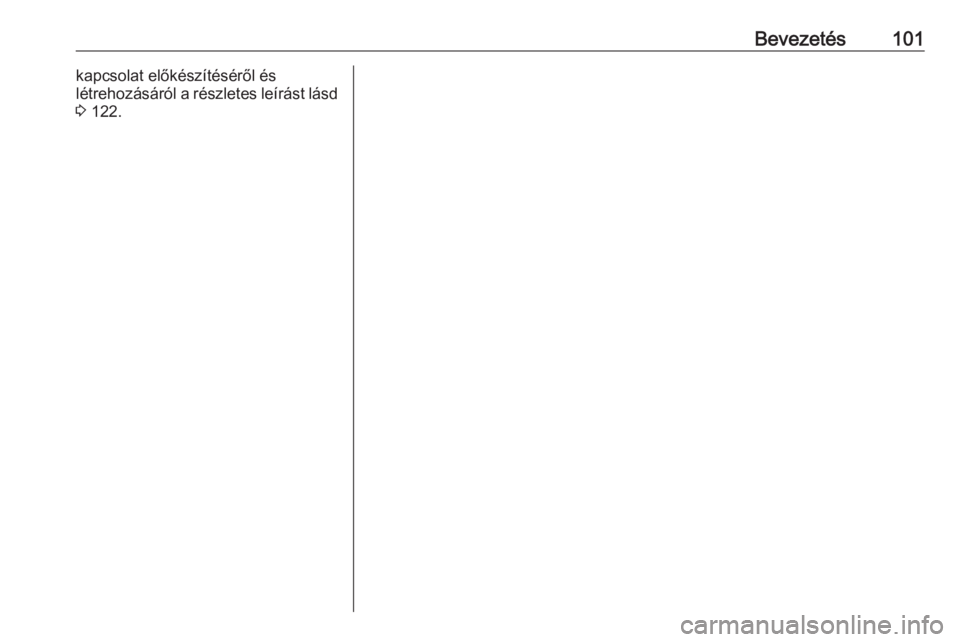
Bevezetés101kapcsolat előkészítéséről és
létrehozásáról a részletes leírást lásd
3 122.
Page 102 of 133
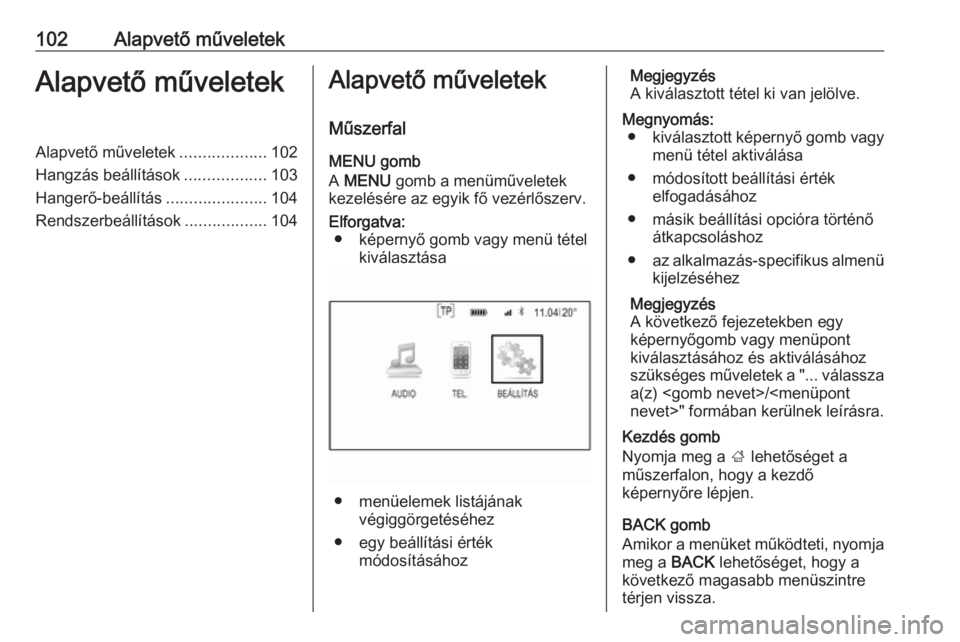
102Alapvető műveletekAlapvető műveletekAlapvető műveletek...................102
Hangzás beállítások ..................103
Hangerő-beállítás ......................104
Rendszerbeállítások ..................104Alapvető műveletek
Műszerfal
MENU gomb
A MENU gomb a menüműveletek
kezelésére az egyik fő vezérlőszerv.Elforgatva: ● képernyő gomb vagy menü tétel kiválasztása
● menüelemek listájánakvégiggörgetéséhez
● egy beállítási érték módosításához
Megjegyzés
A kiválasztott tétel ki van jelölve.Megnyomás: ● kiválasztott képernyő gomb vagy
menü tétel aktiválása
● módosított beállítási érték elfogadásához
● másik beállítási opcióra történő átkapcsoláshoz
● az alkalmazás-specifikus almenü
kijelzéséhez
Megjegyzés
A következő fejezetekben egy
képernyőgomb vagy menüpont kiválasztásához és aktiválásához
szükséges műveletek a "... válassza a(z)
Kezdés gomb
Nyomja meg a ; lehetőséget a
műszerfalon, hogy a kezdő
képernyőre lépjen.
BACK gomb
Amikor a menüket működteti, nyomja
meg a BACK lehetőséget, hogy a
következő magasabb menüszintre térjen vissza.
Page 103 of 133
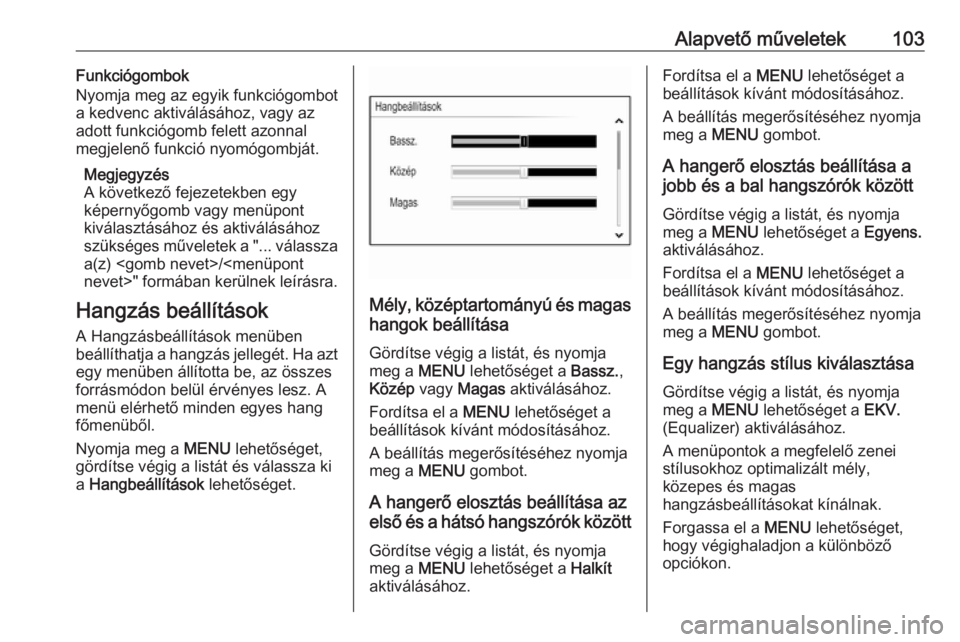
Alapvető műveletek103Funkciógombok
Nyomja meg az egyik funkciógombot
a kedvenc aktiválásához, vagy az
adott funkciógomb felett azonnal
megjelenő funkció nyomógombját.
Megjegyzés
A következő fejezetekben egy
képernyőgomb vagy menüpont
kiválasztásához és aktiválásához
szükséges műveletek a "... válassza
a(z)
Hangzás beállítások
A Hangzásbeállítások menüben
beállíthatja a hangzás jellegét. Ha azt egy menüben állította be, az összes
forrásmódon belül érvényes lesz. A
menü elérhető minden egyes hang
főmenüből.
Nyomja meg a MENU lehetőséget,
gördítse végig a listát és válassza ki
a Hangbeállítások lehetőséget.
Mély, középtartományú és magas
hangok beállítása
Gördítse végig a listát, és nyomja
meg a MENU lehetőséget a Bassz.,
Közép vagy Magas aktiválásához.
Fordítsa el a MENU lehetőséget a
beállítások kívánt módosításához.
A beállítás megerősítéséhez nyomja
meg a MENU gombot.
A hangerő elosztás beállítása az
első és a hátsó hangszórók között
Gördítse végig a listát, és nyomja
meg a MENU lehetőséget a Halkít
aktiválásához.
Fordítsa el a MENU lehetőséget a
beállítások kívánt módosításához.
A beállítás megerősítéséhez nyomja
meg a MENU gombot.
A hangerő elosztás beállítása a
jobb és a bal hangszórók között
Gördítse végig a listát, és nyomja
meg a MENU lehetőséget a Egyens.
aktiválásához.
Fordítsa el a MENU lehetőséget a
beállítások kívánt módosításához.
A beállítás megerősítéséhez nyomja
meg a MENU gombot.
Egy hangzás stílus kiválasztása
Gördítse végig a listát, és nyomja
meg a MENU lehetőséget a EKV.
(Equalizer) aktiválásához.
A menüpontok a megfelelő zenei
stílusokhoz optimalizált mély,
közepes és magas
hangzásbeállításokat kínálnak.
Forgassa el a MENU lehetőséget,
hogy végighaladjon a különböző
opciókon.
Page 104 of 133
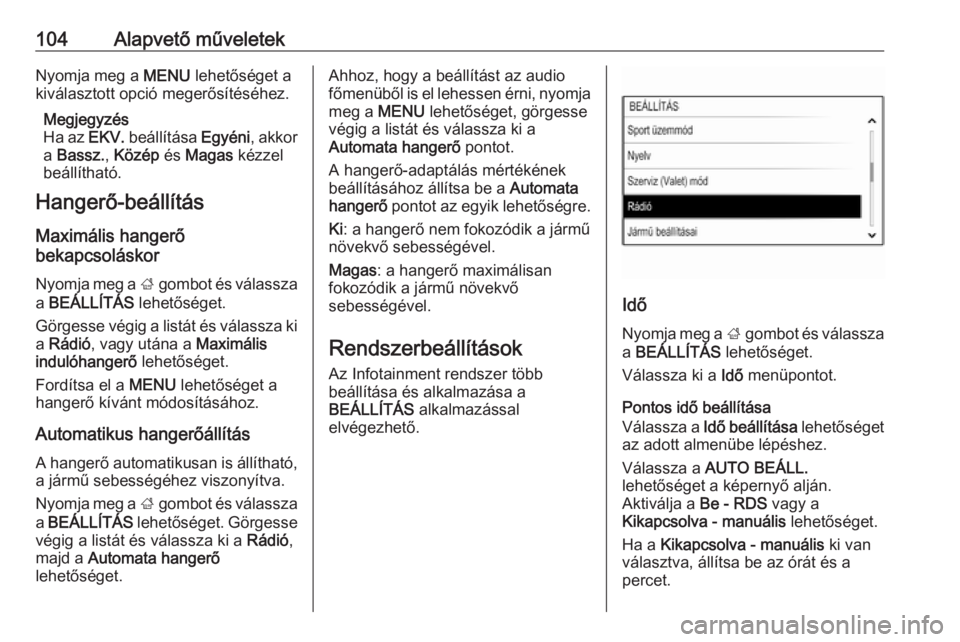
104Alapvető műveletekNyomja meg a MENU lehetőséget a
kiválasztott opció megerősítéséhez.
Megjegyzés
Ha az EKV. beállítása Egyéni, akkor
a Bassz. , Közép és Magas kézzel
beállítható.
Hangerő-beállítás
Maximális hangerő
bekapcsoláskor
Nyomja meg a ; gombot és válassza
a BEÁLLÍTÁS lehetőséget.
Görgesse végig a listát és válassza ki
a Rádió , vagy utána a Maximális
indulóhangerő lehetőséget.
Fordítsa el a MENU lehetőséget a
hangerő kívánt módosításához.
Automatikus hangerőállítás A hangerő automatikusan is állítható, a jármű sebességéhez viszonyítva.
Nyomja meg a ; gombot és válassza
a BEÁLLÍTÁS lehetőséget. Görgesse
végig a listát és válassza ki a Rádió,
majd a Automata hangerő
lehetőséget.Ahhoz, hogy a beállítást az audio
főmenüből is el lehessen érni, nyomja meg a MENU lehetőséget, görgesse
végig a listát és válassza ki a
Automata hangerő pontot.
A hangerő-adaptálás mértékének beállításához állítsa be a Automata
hangerő pontot az egyik lehetőségre.
Ki : a hangerő nem fokozódik a jármű
növekvő sebességével.
Magas : a hangerő maximálisan
fokozódik a jármű növekvő
sebességével.
Rendszerbeállítások
Az Infotainment rendszer több
beállítása és alkalmazása a
BEÁLLÍTÁS alkalmazással
elvégezhető.
Idő
Nyomja meg a ; gombot és válassza
a BEÁLLÍTÁS lehetőséget.
Válassza ki a Idő menüpontot.
Pontos idő beállítása
Válassza a Idő beállítása lehetőséget
az adott almenübe lépéshez.
Válassza a AUTO BEÁLL.
lehetőséget a képernyő alján.
Aktiválja a Be - RDS vagy a
Kikapcsolva - manuális lehetőséget.
Ha a Kikapcsolva - manuális ki van
választva, állítsa be az órát és a percet.
Page 105 of 133
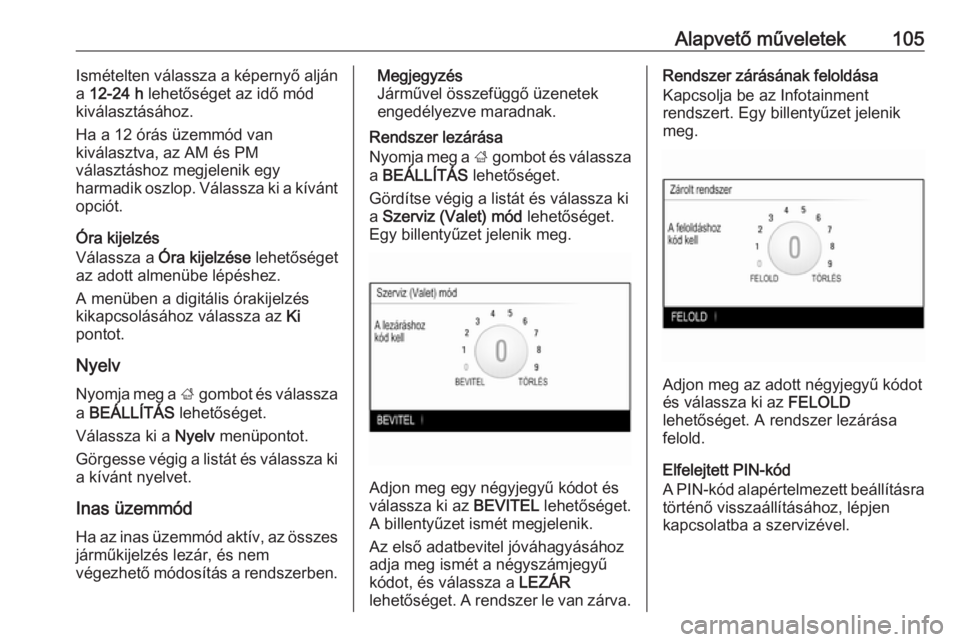
Alapvető műveletek105Ismételten válassza a képernyő alján
a 12-24 h lehetőséget az idő mód
kiválasztásához.
Ha a 12 órás üzemmód van
kiválasztva, az AM és PM
választáshoz megjelenik egy
harmadik oszlop. Válassza ki a kívánt
opciót.
Óra kijelzés
Válassza a Óra kijelzése lehetőséget
az adott almenübe lépéshez.
A menüben a digitális órakijelzés
kikapcsolásához válassza az Ki
pontot.
Nyelv
Nyomja meg a ; gombot és válassza
a BEÁLLÍTÁS lehetőséget.
Válassza ki a Nyelv menüpontot.
Görgesse végig a listát és válassza ki a kívánt nyelvet.
Inas üzemmód Ha az inas üzemmód aktív, az összes
járműkijelzés lezár, és nem
végezhető módosítás a rendszerben.Megjegyzés
Járművel összefüggő üzenetek
engedélyezve maradnak.
Rendszer lezárása
Nyomja meg a ; gombot és válassza
a BEÁLLÍTÁS lehetőséget.
Gördítse végig a listát és válassza ki a Szerviz (Valet) mód lehetőséget.
Egy billentyűzet jelenik meg.
Adjon meg egy négyjegyű kódot és
válassza ki az BEVITEL lehetőséget.
A billentyűzet ismét megjelenik.
Az első adatbevitel jóváhagyásához
adja meg ismét a négyszámjegyű
kódot, és válassza a LEZÁR
lehetőséget. A rendszer le van zárva.
Rendszer zárásának feloldása
Kapcsolja be az Infotainment
rendszert. Egy billentyűzet jelenik
meg.
Adjon meg az adott négyjegyű kódot
és válassza ki az FELOLD
lehetőséget. A rendszer lezárása
felold.
Elfelejtett PIN-kód
A PIN-kód alapértelmezett beállításra történő visszaállításához, lépjen
kapcsolatba a szervizével.
Page 106 of 133
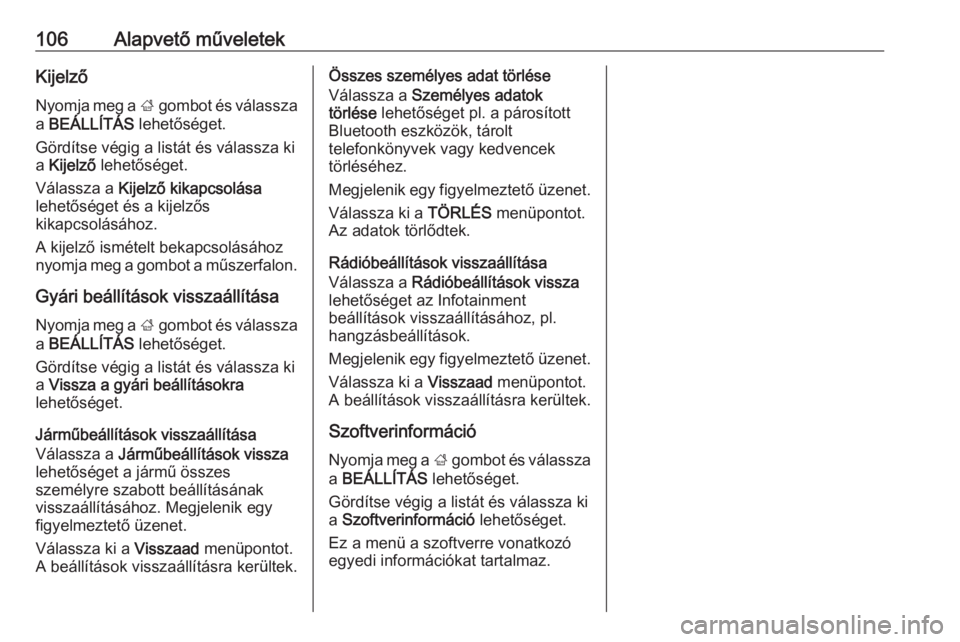
106Alapvető műveletekKijelzőNyomja meg a ; gombot és válassza
a BEÁLLÍTÁS lehetőséget.
Gördítse végig a listát és válassza ki a Kijelző lehetőséget.
Válassza a Kijelző kikapcsolása
lehetőséget és a kijelzős
kikapcsolásához.
A kijelző ismételt bekapcsolásához nyomja meg a gombot a műszerfalon.
Gyári beállítások visszaállításaNyomja meg a ; gombot és válassza
a BEÁLLÍTÁS lehetőséget.
Gördítse végig a listát és válassza ki
a Vissza a gyári beállításokra
lehetőséget.
Járműbeállítások visszaállítása
Válassza a Járműbeállítások vissza
lehetőséget a jármű összes
személyre szabott beállításának
visszaállításához. Megjelenik egy
figyelmeztető üzenet.
Válassza ki a Visszaad menüpontot.
A beállítások visszaállításra kerültek.Összes személyes adat törlése
Válassza a Személyes adatok
törlése lehetőséget pl. a párosított
Bluetooth eszközök, tárolt
telefonkönyvek vagy kedvencek
törléséhez.
Megjelenik egy figyelmeztető üzenet.
Válassza ki a TÖRLÉS menüpontot.
Az adatok törlődtek.
Rádióbeállítások visszaállítása
Válassza a Rádióbeállítások vissza
lehetőséget az Infotainment
beállítások visszaállításához, pl.
hangzásbeállítások.
Megjelenik egy figyelmeztető üzenet.
Válassza ki a Visszaad menüpontot.
A beállítások visszaállításra kerültek.
Szoftverinformáció
Nyomja meg a ; gombot és válassza
a BEÁLLÍTÁS lehetőséget.
Gördítse végig a listát és válassza ki
a Szoftverinformáció lehetőséget.
Ez a menü a szoftverre vonatkozó
egyedi információkat tartalmaz.
Page 107 of 133
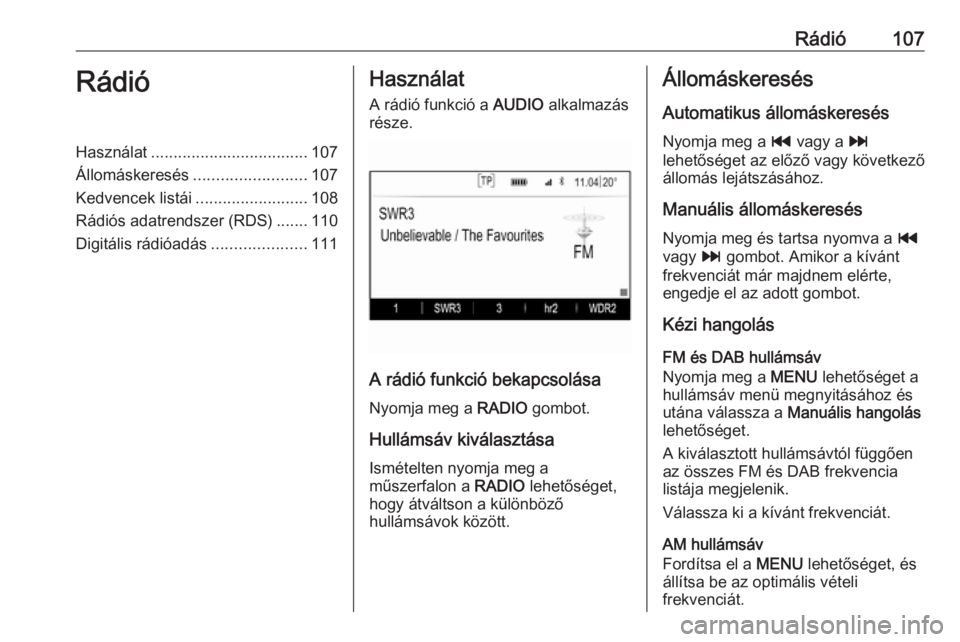
Rádió107RádióHasználat................................... 107
Állomáskeresés ......................... 107
Kedvencek listái .........................108
Rádiós adatrendszer (RDS) ....... 110
Digitális rádióadás .....................111Használat
A rádió funkció a AUDIO alkalmazás
része.
A rádió funkció bekapcsolása
Nyomja meg a RADIO gombot.
Hullámsáv kiválasztása Ismételten nyomja meg a
műszerfalon a RADIO lehetőséget,
hogy átváltson a különböző
hullámsávok között.
Állomáskeresés
Automatikus állomáskeresés Nyomja meg a t vagy a v
lehetőséget az előző vagy következő
állomás lejátszásához.
Manuális állomáskeresés Nyomja meg és tartsa nyomva a t
vagy v gombot. Amikor a kívánt
frekvenciát már majdnem elérte,
engedje el az adott gombot.
Kézi hangolás
FM és DAB hullámsáv
Nyomja meg a MENU lehetőséget a
hullámsáv menü megnyitásához és
utána válassza a Manuális hangolás
lehetőséget.
A kiválasztott hullámsávtól függően
az összes FM és DAB frekvencia
listája megjelenik.
Válassza ki a kívánt frekvenciát.
AM hullámsáv
Fordítsa el a MENU lehetőséget, és
állítsa be az optimális vételi
frekvenciát.
Page 108 of 133
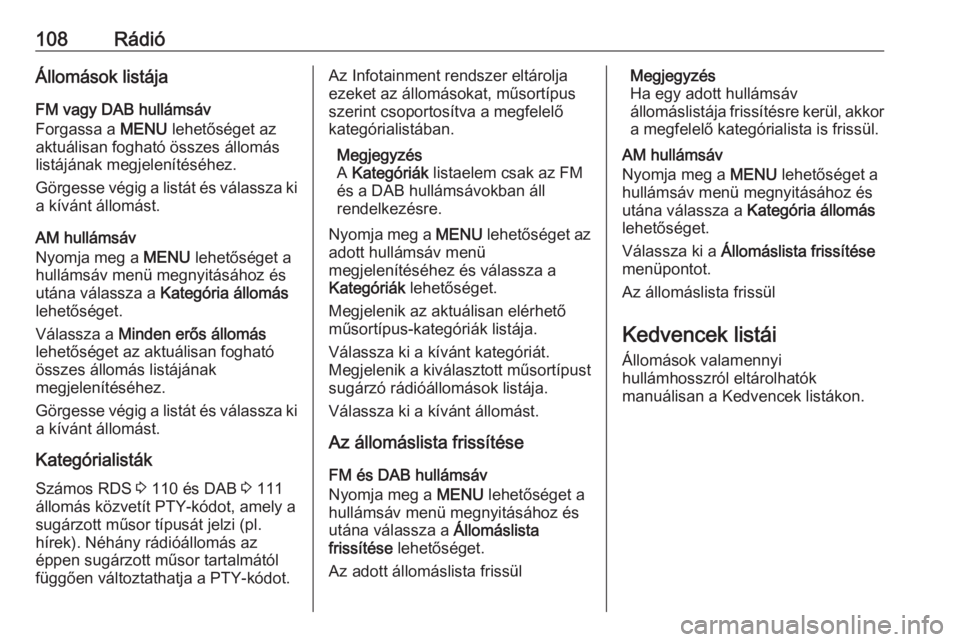
108RádióÁllomások listája
FM vagy DAB hullámsáv
Forgassa a MENU lehetőséget az
aktuálisan fogható összes állomás
listájának megjelenítéséhez.
Görgesse végig a listát és válassza ki a kívánt állomást.
AM hullámsáv
Nyomja meg a MENU lehetőséget a
hullámsáv menü megnyitásához és
utána válassza a Kategória állomás
lehetőséget.
Válassza a Minden erős állomás
lehetőséget az aktuálisan fogható
összes állomás listájának
megjelenítéséhez.
Görgesse végig a listát és válassza ki
a kívánt állomást.
Kategórialisták Számos RDS 3 110 és DAB 3 111
állomás közvetít PTY-kódot, amely a
sugárzott műsor típusát jelzi (pl.
hírek). Néhány rádióállomás az
éppen sugárzott műsor tartalmától függően változtathatja a PTY-kódot.Az Infotainment rendszer eltárolja
ezeket az állomásokat, műsortípus
szerint csoportosítva a megfelelő
kategórialistában.
Megjegyzés
A Kategóriák listaelem csak az FM
és a DAB hullámsávokban áll
rendelkezésre.
Nyomja meg a MENU lehetőséget az
adott hullámsáv menü
megjelenítéséhez és válassza a
Kategóriák lehetőséget.
Megjelenik az aktuálisan elérhető
műsortípus-kategóriák listája.
Válassza ki a kívánt kategóriát.
Megjelenik a kiválasztott műsortípust
sugárzó rádióállomások listája.
Válassza ki a kívánt állomást.
Az állomáslista frissítése
FM és DAB hullámsáv
Nyomja meg a MENU lehetőséget a
hullámsáv menü megnyitásához és
utána válassza a Állomáslista
frissítése lehetőséget.
Az adott állomáslista frissülMegjegyzés
Ha egy adott hullámsáv
állomáslistája frissítésre kerül, akkor
a megfelelő kategórialista is frissül.
AM hullámsáv
Nyomja meg a MENU lehetőséget a
hullámsáv menü megnyitásához és
utána válassza a Kategória állomás
lehetőséget.
Válassza ki a Állomáslista frissítése
menüpontot.
Az állomáslista frissül
Kedvencek listái Állomások valamennyi
hullámhosszról eltárolhatók
manuálisan a Kedvencek listákon.
Page 109 of 133
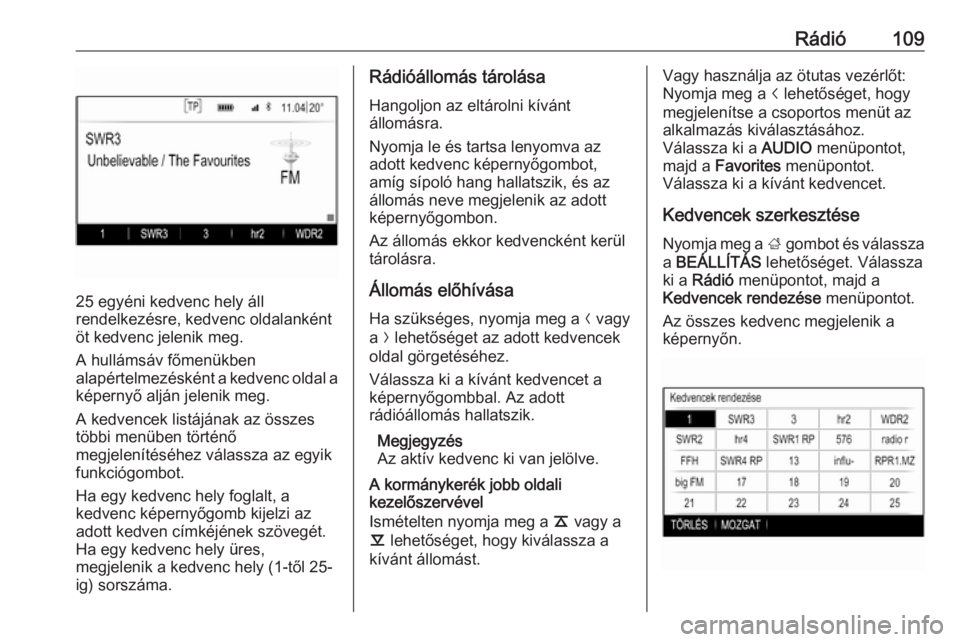
Rádió109
25 egyéni kedvenc hely áll
rendelkezésre, kedvenc oldalanként
öt kedvenc jelenik meg.
A hullámsáv főmenükben
alapértelmezésként a kedvenc oldal a képernyő alján jelenik meg.
A kedvencek listájának az összes
többi menüben történő
megjelenítéséhez válassza az egyik
funkciógombot.
Ha egy kedvenc hely foglalt, a
kedvenc képernyőgomb kijelzi az
adott kedven címkéjének szövegét.
Ha egy kedvenc hely üres,
megjelenik a kedvenc hely (1-től 25-
ig) sorszáma.
Rádióállomás tárolása
Hangoljon az eltárolni kívánt
állomásra.
Nyomja le és tartsa lenyomva az
adott kedvenc képernyőgombot,
amíg sípoló hang hallatszik, és az
állomás neve megjelenik az adott
képernyőgombon.
Az állomás ekkor kedvencként kerül tárolásra.
Állomás előhívása Ha szükséges, nyomja meg a N vagy
a O lehetőséget az adott kedvencek
oldal görgetéséhez.
Válassza ki a kívánt kedvencet a
képernyőgombbal. Az adott
rádióállomás hallatszik.
Megjegyzés
Az aktív kedvenc ki van jelölve.
A kormánykerék jobb oldali
kezelőszervével
Ismételten nyomja meg a k vagy a
l lehetőséget, hogy kiválassza a
kívánt állomást.Vagy használja az ötutas vezérlőt:
Nyomja meg a i lehetőséget, hogy
megjelenítse a csoportos menüt az alkalmazás kiválasztásához.
Válassza ki a AUDIO menüpontot,
majd a Favorites menüpontot.
Válassza ki a kívánt kedvencet.
Kedvencek szerkesztése
Nyomja meg a ; gombot és válassza
a BEÁLLÍTÁS lehetőséget. Válassza
ki a Rádió menüpontot, majd a
Kedvencek rendezése menüpontot.
Az összes kedvenc megjelenik a képernyőn.
Page 110 of 133
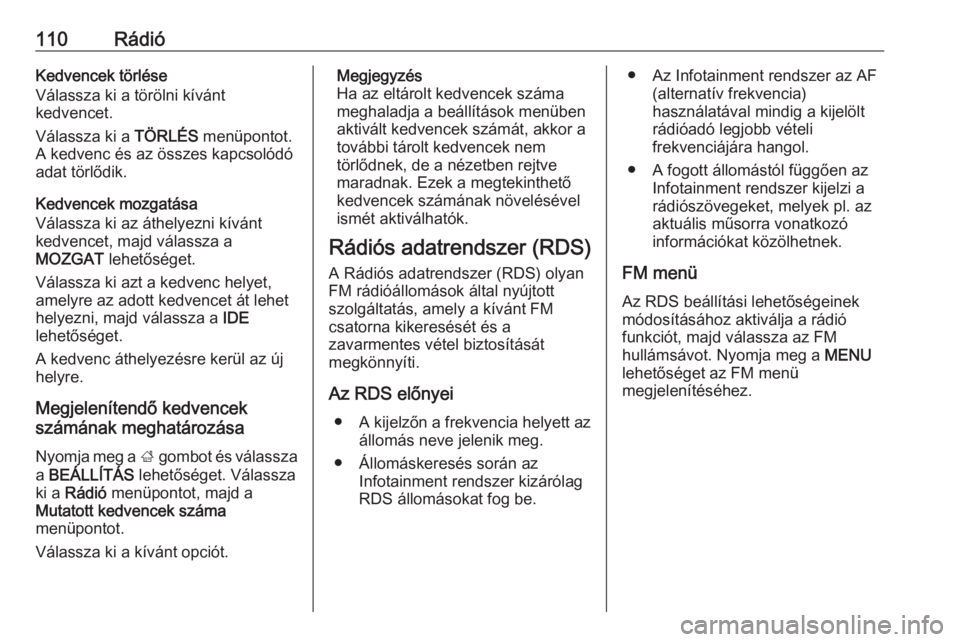
110RádióKedvencek törlése
Válassza ki a törölni kívánt
kedvencet.
Válassza ki a TÖRLÉS menüpontot.
A kedvenc és az összes kapcsolódó adat törlődik.
Kedvencek mozgatása
Válassza ki az áthelyezni kívánt
kedvencet, majd válassza a
MOZGAT lehetőséget.
Válassza ki azt a kedvenc helyet,
amelyre az adott kedvencet át lehet
helyezni, majd válassza a IDE
lehetőséget.
A kedvenc áthelyezésre kerül az új
helyre.
Megjelenítendő kedvencek
számának meghatározása
Nyomja meg a ; gombot és válassza
a BEÁLLÍTÁS lehetőséget. Válassza
ki a Rádió menüpontot, majd a
Mutatott kedvencek száma
menüpontot.
Válassza ki a kívánt opciót.Megjegyzés
Ha az eltárolt kedvencek száma
meghaladja a beállítások menüben
aktivált kedvencek számát, akkor a
további tárolt kedvencek nem
törlődnek, de a nézetben rejtve
maradnak. Ezek a megtekinthető
kedvencek számának növelésével
ismét aktiválhatók.
Rádiós adatrendszer (RDS) A Rádiós adatrendszer (RDS) olyan
FM rádióállomások által nyújtott
szolgáltatás, amely a kívánt FM
csatorna kikeresését és a
zavarmentes vétel biztosítását
megkönnyíti.
Az RDS előnyei ● A kijelzőn a frekvencia helyett az
állomás neve jelenik meg.
● Állomáskeresés során az Infotainment rendszer kizárólag
RDS állomásokat fog be.● Az Infotainment rendszer az AF (alternatív frekvencia)
használatával mindig a kijelölt
rádióadó legjobb vételi
frekvenciájára hangol.
● A fogott állomástól függően az Infotainment rendszer kijelzi a
rádiószövegeket, melyek pl. az
aktuális műsorra vonatkozó
információkat közölhetnek.
FM menü Az RDS beállítási lehetőségeinek
módosításához aktiválja a rádió
funkciót, majd válassza az FM
hullámsávot. Nyomja meg a MENU
lehetőséget az FM menü
megjelenítéséhez.